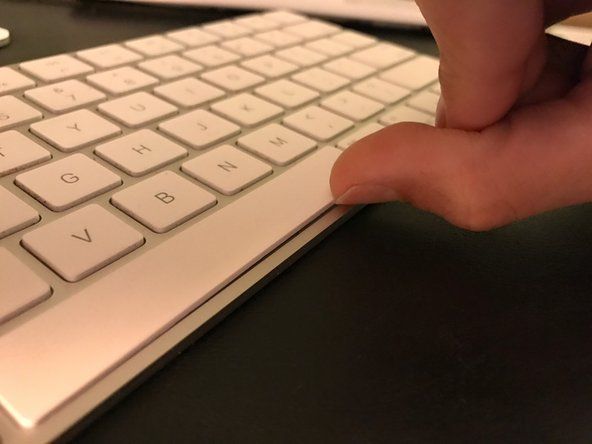Wybór zasilacza do komputera
Skorzystaj z poniższych wskazówek, aby wybrać zasilacz odpowiedni dla twojego systemu:
Wybierz odpowiedni współczynnik kształtu.
Przede wszystkim upewnij się, że zakupiony zasilacz pasuje do Twojego przypadku.
Wybierz markowy zasilacz.
Dostępnych jest dosłownie dziesiątki marek zasilaczy, z których wiele jest produkowanych w tych samych chińskich fabrykach i po prostu mają różne etykiety. Większość z nich jest przeciętnej jakości lub gorszej, ale niektóre zasilacze dobrej marki są produkowane w Chinach. Od lat korzystamy wyłącznie z rekomendowanych przez nas urządzeń dwóch firm Antec ( http://www.antec.com ) oraz zasilanie i chłodzenie komputera ( http://www.pcpowerandcooling.com ). Oba produkują szeroką gamę modeli o różnych pojemnościach. Jeden z nich prawdopodobnie odpowiada Twoim potrzebom.
mój iPhone nie pojawi się na moim komputerze
Wybierz zasilacz o wystarczającej pojemności.
Jeśli chodzi o zasilacze, zbyt duża pojemność jest o wiele lepsza niż zbyt mała. Używanie zasilacza 450 W w systemie, który pobiera tylko 250 W, nie szkodzi przy założeniu równej wydajności, jednostka 450 W zużywa taką samą ilość energii, jak jednostka 250 W. Korzystanie z zasilacza o większej pojemności niż to konieczne kosztuje nieco więcej, ale ma kilka zalet. Większy zasilacz generalnie działa chłodniej, ponieważ jego wentylatory zostały zaprojektowane tak, aby chłodzić urządzenie, gdy pracuje z pełną wydajnością. Większa jednostka zazwyczaj zapewnia ściślejszą regulację napięcia, ponieważ nie jest poddawana naprężeniom. A kiedy nadejdzie czas na dodanie szybszego procesora lub karty graficznej, większy zasilacz ma wystarczającą nadwyżkę mocy, aby obsłużyć dodatkowe obciążenie.
Możliwe jest dodanie maksymalnych poborów prądu dla wszystkich elementów systemu i na tej podstawie wymiarowanie zasilacza. Problem z tą metodą polega na tym, że określenie tych losowań dla wszystkich komponentów, zwłaszcza płyt głównych i kart rozszerzeń, może być prawie niemożliwe. Jeśli chcesz zachować prostotę, dopasuj zasilacz zgodnie z następującymi konfiguracjami:
System podstawowy
W przypadku systemu z powolnym procesorem, 256 MB do 512 MB pamięci RAM, wbudowanym wideo, jednym dyskiem twardym, jednym napędem optycznym i zerową lub jedną kartą rozszerzeń, zainstaluj zasilacz 300 W lub większy.
System głównego nurtu
W przypadku systemu z procesorem klasy średniej, 512 MB do 1 GB pamięci RAM, adapterem wideo klasy średniej, jednym lub dwoma dyskami twardymi, jednym lub dwoma napędami optycznymi i jedną lub dwiema kartami rozszerzeń, zainstaluj zasilacz 400 W lub większy.
System o wysokiej wydajności
W przypadku systemu z szybkim procesorem, więcej niż 1 GB pamięci RAM, jedną lub dwiema szybkimi kartami wideo, dwoma lub trzema dyskami twardymi, jednym lub dwoma napędami optycznymi i dwiema lub więcej kartami rozszerzeń, zainstaluj zasilacz o mocy 500 W lub większej.
Wybierz zasilacz o wysokiej wydajności.
Nie kupuj żadnego zasilacza, szczególnie jednostki o dużej pojemności, która jest oceniana na mniej niż 70% wydajności przy średnich i dużych obciążeniach. (Zasilacze są zwykle mniej wydajne przy bardzo małych obciążeniach).
Wybierz cichy zasilacz.
Zasilacze o obniżonej emisji hałasu były sprzedawane po znacznych cenach w porównaniu ze standardowymi zasilaczami. To już nie jest prawdą. Standardowe „ciche” zasilacze, takie jak Antec TruePower 2.0 i PC Power & Cooling Silencer, sprzedają się za niewiele lub nie więcej niż standardowe zasilacze tej samej jakości, które wytwarzają znacznie więcej szumów. Nawet jeśli Twoim celem nie jest wyprodukowanie cichego komputera, nie ma sensu wybierać głośniejszego urządzenia, gdy cichsze jednostki są tak łatwo dostępne.
Instalowanie zasilacza
Zanim zrobisz cokolwiek innego, sprawdź, czy nowy zasilacz jest ustawiony na prawidłowe napięcie wejściowe. Niektóre zasilacze wykrywają napięcie wejściowe i ustawiają się automatycznie, ale niektóre muszą być ustawiane ręcznie. Jeśli twój zasilacz jest tego drugiego typu, sprawdź położenie przełącznika suwakowego, aby upewnić się, że jest ustawiony na prawidłowe napięcie wejściowe, jak pokazano na Rysunek 16-11 .

Rysunek 16-11: Sprawdź, czy zasilacz jest ustawiony na prawidłowe napięcie wejściowe
jak uruchomić toshiba w trybie awaryjnym
UNIKAJ FIREWORKSÓW
Jeśli podłączysz zestaw zasilający na 230 V do gniazda 115 V, nic się nie stanie. System otrzymuje połowę wymaganego napięcia i nie uruchamia się. Ale jeśli podłączysz zasilacz ustawiony na 115 V do gniazdka 230 V, system otrzyma dwukrotnie większe napięcie, do którego jest przeznaczony, i zostanie natychmiast zniszczony w kłębach dymu i ulewach iskier.
Standardowe zasilacze zabezpieczone są czterema śrubami. Aby odłączyć zasilacz, odłącz przewód zasilający, kable zasilające płyty głównej i wszystkie kable zasilające urządzenia. Jedną ręką przytrzymaj zasilacz na miejscu, odkręcając cztery śruby mocujące go, a następnie wyciągnij go prosto. Niektóre zasilacze wykorzystują zatrzask blokujący i układ szczelin, więc przed wyjęciem może być konieczne przesunięcie zasilacza na niewielką odległość, aby odsłonić zatrzask. Aby zainstalować zasilacz, odwróć ten proces. Wsuń zasilacz na miejsce, jak pokazano na Rysunek 16-12 upewniając się, że występ blokujący, jeśli jest obecny, pasuje do gniazda.

Rysunek 16-12: Wsuń zasilacz na miejsce
Po umieszczeniu zasilacza wyrównaj otwory na śruby i włóż śruby, jak pokazano na Rysunek 16-13 . W razie potrzeby podeprzyj zasilacz jedną ręką, a drugą wkręcaj śruby. Wiele dobrych obudów ma tacę, która podtrzymuje zasilacz, podczas gdy inne po prostu pozostawiają zasilacz zawieszony w powietrzu, zabezpieczony tylko śrubami. W tej drugiej sytuacji możesz poprosić kogoś, aby na ochotnika podał drugą parę rąk do trzymania zasilacza podczas wkręcania śrub, szczególnie jeśli pracujesz w niewygodnej pozycji. Widzieliśmy co najmniej jedną płytę główną zniszczoną przez upuszczony zasilacz, który po drodze wyrwał procesor, radiator / wentylator i gniazdo bezpośrednio z płyty głównej.
Nie chłodzi lodówka z dolnym zamrażalnikiem

Rysunek 16-13: Zabezpiecz zasilacz czterema dostarczonymi śrubami
Kolejnym krokiem w montażu systemu jest podłączenie kabli zasilających z zasilacza do płyty głównej. 20-stykowe lub 24-stykowe główne złącze zasilania znajduje się zwykle w pobliżu prawej przedniej krawędzi płyty głównej. Znajdź odpowiedni kabel wychodzący z zasilacza. Główne złącze zasilania jest zakryte, więc przed przystąpieniem do osadzenia sprawdź, czy kabel jest prawidłowo wyrównany.
Po wyrównaniu wszystkiego naciśnij mocno, aż złącze zostanie osadzone, jak pokazano na Rysunek 16-14 . Osadzenie złącza może wymagać znacznego nacisku i powinieneś poczuć, że zatrzaskuje się na miejscu. Zaczep blokujący z boku złącza powinien zatrzasnąć się na odpowiednim wypustce na gnieździe. Upewnij się, że złącze jest całkowicie osadzone. Częściowo osadzone główne złącze zasilania może powodować subtelne problemy, które są bardzo trudne do rozwiązania.
Wszystkie najnowsze systemy Intel i wiele systemów AMD wymagają złącza zasilania ATX12V + 12V. W większości płyt głównych złącze zasilania + 12V znajduje się w pobliżu gniazda procesora. Ustaw złącze kabla prawidłowo względem złącza na płycie głównej i wciśnij złącze kabla na miejsce, aż plastikowa wypustka zablokuje się, jak pokazano na Rysunek 16-15 .
mój telefon zte się nie włącza

Rysunek 16-14: Podłącz główne złącze zasilania ATX

Rysunek 16-15: Podłącz złącze zasilania ATX12V
Po podłączeniu złączy zasilania płyty głównej podłącz kable zasilające dla następujących elementów:
- Wszelkie dodatkowe złącza zasilania obecne, takie jak dodatkowe złącze Molex na płycie głównej, złącze zasilania grafiki PCI Express, wentylator lub dodatkowe złącze zasilania na karcie graficznej AGP i tak dalej
- Wszystkie dyski twarde, napędy optyczne, napędy taśmowe, napędy dyskietek i tak dalej
- Wszelkie dodatkowe wentylatory, które łączą się z zasilaniem, a nie z płytą główną
Po upewnieniu się, że wszystko jest prawidłowo zainstalowane i podłączone, ubierz kable, podłącz ponownie główny kabel zasilający i włącz zasilanie systemu.
Rozwiązywanie problemów z zasilaczami
Podejrzewaj problem z zasilaniem, jeśli wystąpi którykolwiek z poniższych objawów, szczególnie w połączeniu:
- Błędy pamięci. Takie błędy mogą być spowodowane wadliwą lub źle osadzoną pamięcią lub przegrzaniem, ale prawdopodobną przyczyną jest niewystarczająca lub słabo regulowana moc z powodu awarii lub nieodpowiedniego zasilania. Jeśli narzędzie do testowania pamięci, takie jak Memtest86, zgłasza błędy pod spójnym adresem lub zakresem adresów, problem prawdopodobnie dotyczy samej pamięci. Jeśli błędy pamięci występują w przypadkowych, niepowtarzalnych adresach, problem najprawdopodobniej dotyczy zasilacza.
- Sporadyczne lub regularne awarie rozruchu. Oczywiście takie błędy mogą być spowodowane problemami z dyskiem twardym, kablami lub kontrolerem dysków, ale częstą przyczyną tego problemu jest również nieodpowiednia lub słabo regulowana moc.
- Spontaniczne ponowne uruchamianie lub zawieszanie się systemu podczas rutynowych operacji, zwłaszcza podczas instalacji systemu operacyjnego, które nie są związane z uruchomieniem określonego programu. Wiele innych czynników może powodować ten problem, ale jedną wspólną przyczyną jest niewystarczająca lub słabo regulowana moc pamięci i / lub procesora.
- Blokuje się po zainstalowaniu nowego procesora, pamięci, dysku lub karty rozszerzeń. Pomijając problemy ze sterownikami, ten problem często występuje, gdy nowe komponenty przeciążają marginalny zasilacz. Ten problem jest szczególnie prawdopodobny, jeśli dokonasz radykalnych zmian w systemie, takich jak wymiana wolnego procesora na szybki, wysokoprądowy procesor lub dodanie wysokoprądowej karty graficznej. Zasilacze dostarczane z systemami komercyjnymi, szczególnie niedrogimi, mają często bardzo małe rezerwy.
Dogłębne rozwiązywanie problemów z zasilaczem jest niepraktyczne, chyba że masz dobrze wyposażone stanowisko testowe. Jest jednak kilka rzeczy, które możesz zrobić, aby odizolować problem od źródła zasilania:
Użyj narzędzia do monitorowania płyty głównej.
Większość producentów płyt głównych udostępnia narzędzie monitorujące do śledzenia temperatury systemu, prędkości wentylatorów i napięcia zasilania. (Na przykład firma Intel zapewnia Intel Active Monitor, pokazany na Rysunek 16-16 .) Zainstaluj i włącz to narzędzie i używaj go do kontrolowania napięć. Większość narzędzi do monitorowania umożliwia ustawienie wartości progowych. Jeśli napięcie spadnie poniżej lub wzrośnie powyżej dopuszczalnego zakresu, narzędzie monitorujące generuje alert. Niektóre narzędzia monitorujące umożliwiają rejestrowanie danych, co może być bardzo pomocne w rozwiązywaniu problemów z zasilaniem.

Rysunek 16-16: Użyj narzędzia do monitorowania płyty głównej, aby obserwować napięcia
Zamień zasilacz na znaną dobrą jednostkę.
Jeśli masz zapasowy znany dobry zasilacz lub drugi system z kompatybilnym zasilaczem, spróbuj tymczasowo zainstalować znaną dobrą jednostkę. Jeśli problemy ustąpią, prawdopodobnie oryginalny zasilacz jest marginalny lub uszkodzony.
telewizor Panasonic wyłącza migające czerwone światło
Rady od Briana Bilbrey'a
W domu trzymam na półce nowy zasilacz ATX12V Antec. Ten zasilacz jest odpowiednikiem najpotężniejszego obecnie w mojej kolekcji komputerów, więc można go użyć do zastąpienia dowolnego z nich. Zasilacze mają ruchome części, które utrzymują system w niskiej temperaturze, a także są w pierwszej kolejności narażone na wszelkie problemy z zasilaniem wejściowym, więc są one najbardziej prawdopodobnym elementem, który ulegnie awarii. Dzieje się to niezmiennie w niedzielny wieczór o 21:03, a prezentacja ma się odbyć w poniedziałek rano. Dostępne części zamienne są dobre.
Zasilacze i zabezpieczenia komputerów